Найкращі програми для малювання для Windows: 10 безкоштовних і преміальних варіантів
11 хв. читати
Оновлено на
Прочитайте нашу сторінку розкриття інформації, щоб дізнатися, як ви можете допомогти MSPoweruser підтримувати редакційну команду Читати далі
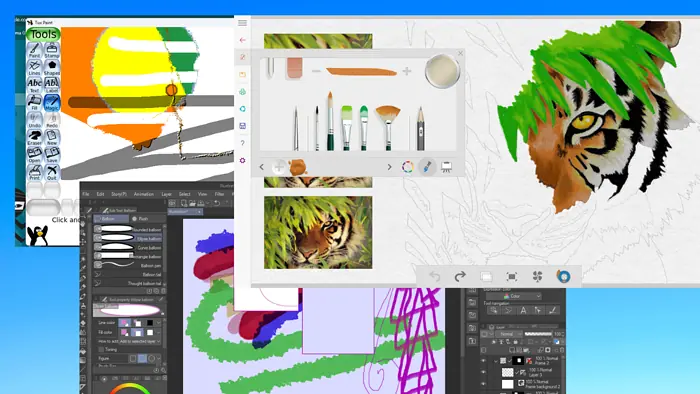
Шукаєте найкращі програми для малювання для Windows? За допомогою правильного інструменту ви можете малювати, ілюструвати чи малювати будь-де та будь-коли. Блокноти для малювання та малювання важко відслідковувати, і це може обмежити вашу творчість.
Тим часом програми для малювання можуть запропонувати вам кілька варіантів пензлів, функції симетрії, клонування та стабілізації ліній. Давайте поглянемо на 10 найкращих інструментів Windows, які я нещодавно тестував:
Найкращі програми для малювання для Windows
| Найкращі програми для малювання для Windows | Безкоштовна версія | Крутий Крива навчання | Інтуїтивно зрозумілий інтерфейс | Розширені функції | Створює анімація |
| Крита | Так | Так | Так | Так | Так |
| Ескіз | Так | Немає | Немає | Так | Так |
| Microsoft Fresh Paint | Так | Немає | Так | Немає | Так |
| Corel Painter | Немає | Немає | Немає | Так | Так |
| Ibis PaintX | Так | Немає | Немає | Так | Так |
| Adobe Fresco | Так | Немає | Так | Так | Так |
| Кліп Studio Paint | Немає | Так | Так | Так | Так |
| MyPaint | Так | Так | Немає | Немає | Так |
| Inkscape | Немає | Так | Так | Так | Немає |
| Tux фарба | Так | Немає | Так | Немає | Немає |
Тепер давайте детально зануримося в кожну з цих програм для малювання, щоб побачити, що робить їх особливими:
1. Крита
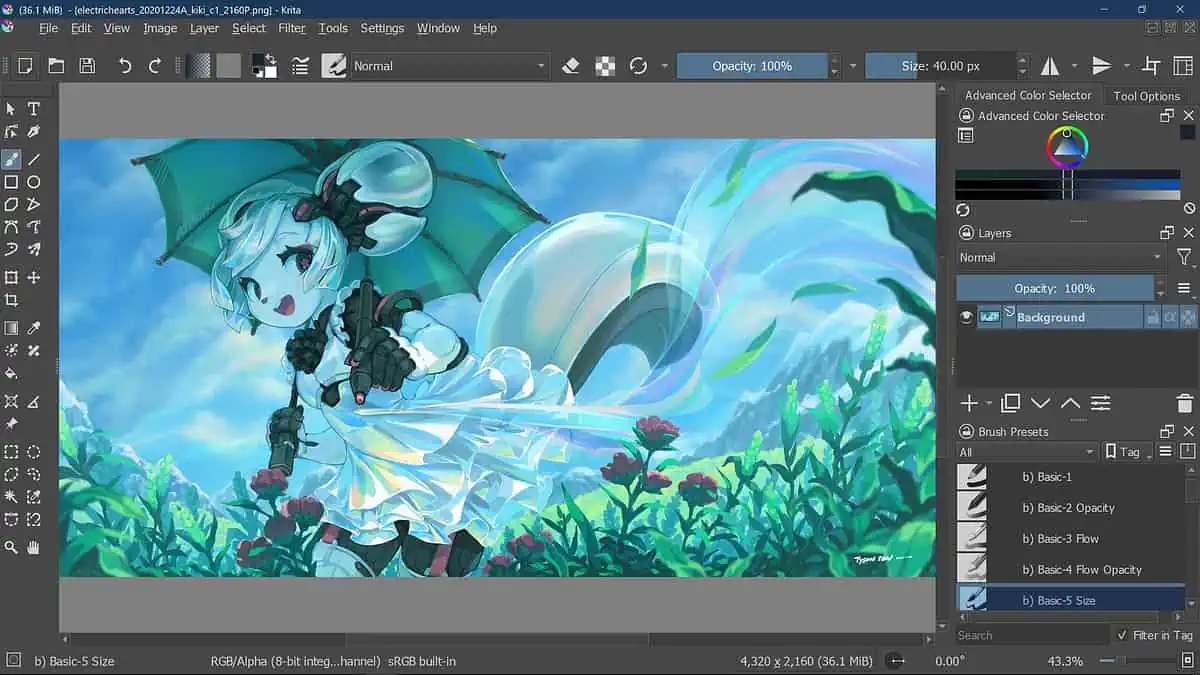
Крита це безкоштовна професійна програма для малювання з відкритим кодом для Windows. Він має інтуїтивно зрозумілий інтерфейс, який може допомогти вам із концепт-артом, ілюстраціями та коміксами, а також текстурними та матовими малюнками. Ви можете переміщати речі, наприклад докери та панелі, і створювати персоналізований робочий простір відповідно до вашого робочого процесу.
Фактично, ви можете змінити робочий простір Krita на анімацію, щоб перетворити цю програму для двовимірного малювання на анімаційну студію. Він також має додаткові функції для підвищення вашої продуктивності.
Є 9 допоміжних інструментів для малювання, кілька варіантів керування шарами, повноколірне керування через LCMS для ICC і OpenColor IO для EXR, а також підтримка PSD.
Це також спеціальна програма для малювання для HDR і зображень, пов’язаних зі сценою, потужний API для створення власних віджетів і навчальні ресурси.
| профі | мінуси |
| Безкоштовна професійна програма для малювання для Windows із 100 параметрами пензля та стабілізаторами пензля | Він має круту криву навчання |
| Має вбудовані векторні інструменти та режим обертання | Програмне забезпечення займає багато місця та може працювати повільно |
| Має унікальний менеджер ресурсів, який дозволяє імпортувати пакети пензлів і текстур від інших художників | Інтерфейс можна покращити |
2. Ескіз
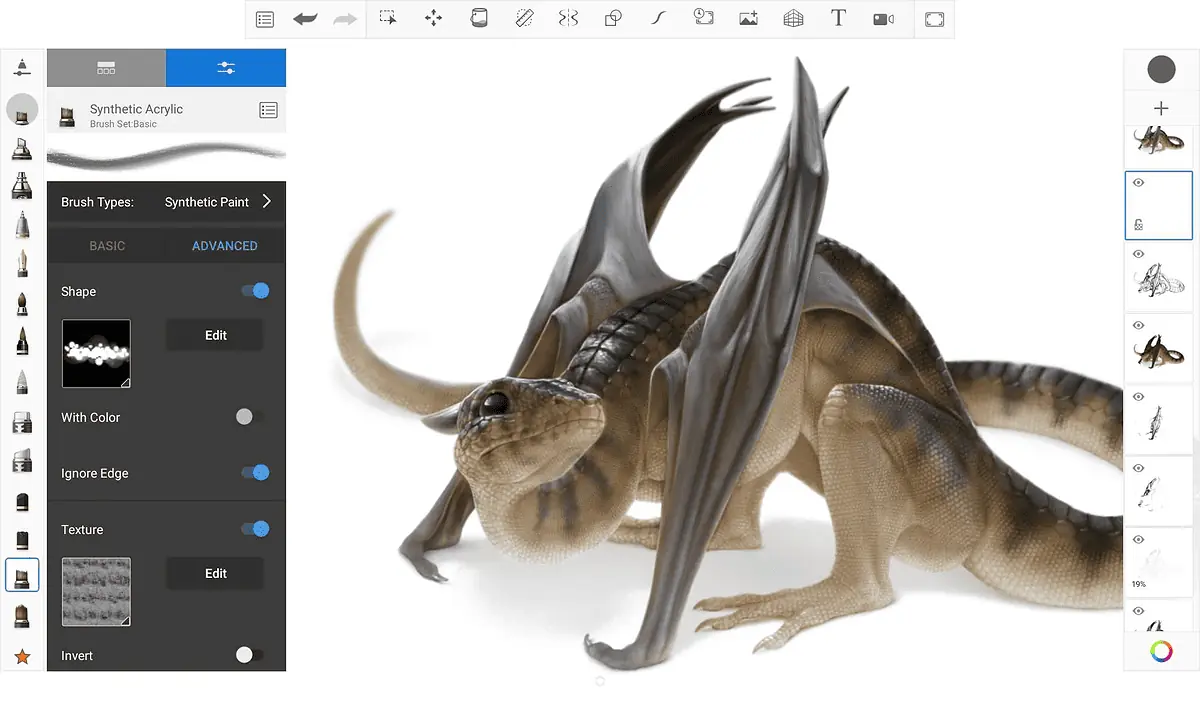
Ескіз має настроювані пензлі, напрямні, лінійки та інструменти для обведення. Ця програма для малювання для Windows є кросплатформною і може допомогти вам фіксувати ідеї, де б ви не були.
Спрощений інтерфейс користувача Sketchbook містить такі важливі функції, як шари, режими змішування, плавні лінії, динамічна симетрія та природна взаємодія пера. Він також підтримує традиційні лінійки, вигнуті лінійки, інструменти еліпса та кривої. Інструмент прогнозування штрихів може допомогти художникам вивести свої плавні штрихи на новий рівень.
Ви також можете застосовувати різноманітні техніки до кольору, наприклад динамічні лінійні та радіальні градієнти. Кисті також можна налаштувати.
| профі | мінуси |
| Простий у використанні з різними техніками та інструменти | Параметри для зміни тексту або шарів можуть бути обмежені |
| Підтримує різні формати файлів, включаючи JPG, BMP, TIFF і BMP | Не працює з векторами |
| Він легкий, швидкий і має кілька варіанти налаштування | Не можна відкрити більше одного файлу одночасно |
3. Microsoft Fresh Paint
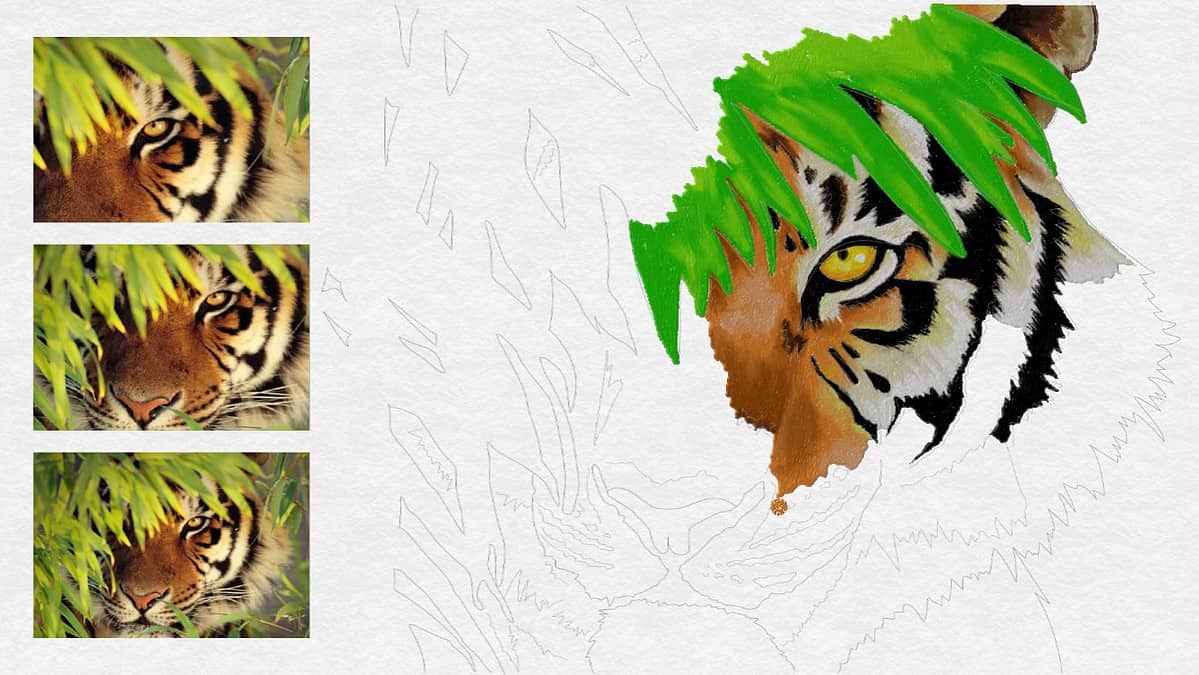
Microsoft Fresh Paint це безкоштовна і весела програма для малювання для Windows, яка може допомогти вам створити оригінальні витвори мистецтва або перетворити фотографії на дивовижні багатошарові картини. Ви можете малювати аквареллю, маслом, олівцем або пастельними фарбами.
Насправді існують пакети завдань і розмальовки, щоб зацікавити вас. Ви можете контролювати товщину ваших пензлів за допомогою природної чутливості до тиску, сушити фарбу за допомогою опції віяла, а також скасовувати або стерти помилки.
Він також має інтуїтивно зрозумілий інтерфейс і підтримує введення мишею, стилусом або дотиком.
Він простий у використанні та може стати хорошою відправною точкою, якщо ви переходите на програми для цифрового малювання.
| профі | мінуси |
| Інтуїтивно зрозумілий інтерфейс, завдяки якому ви відчуваєте, ніби ви малюєте на справжньому полотні | Для пакетів активності потрібні покупки в програмі |
| Безкоштовна програма для малювання, яка підтримує введення мишею, стилусом і дотиком | Змішування кольорів не завжди вдається |
| Кілька розмірів полотна та можливість друку у високій роздільній здатності | Селектор кольорів не відображає вибраний колір |
Отримайте Microsoft Fresh Paint
4. Corel Painter
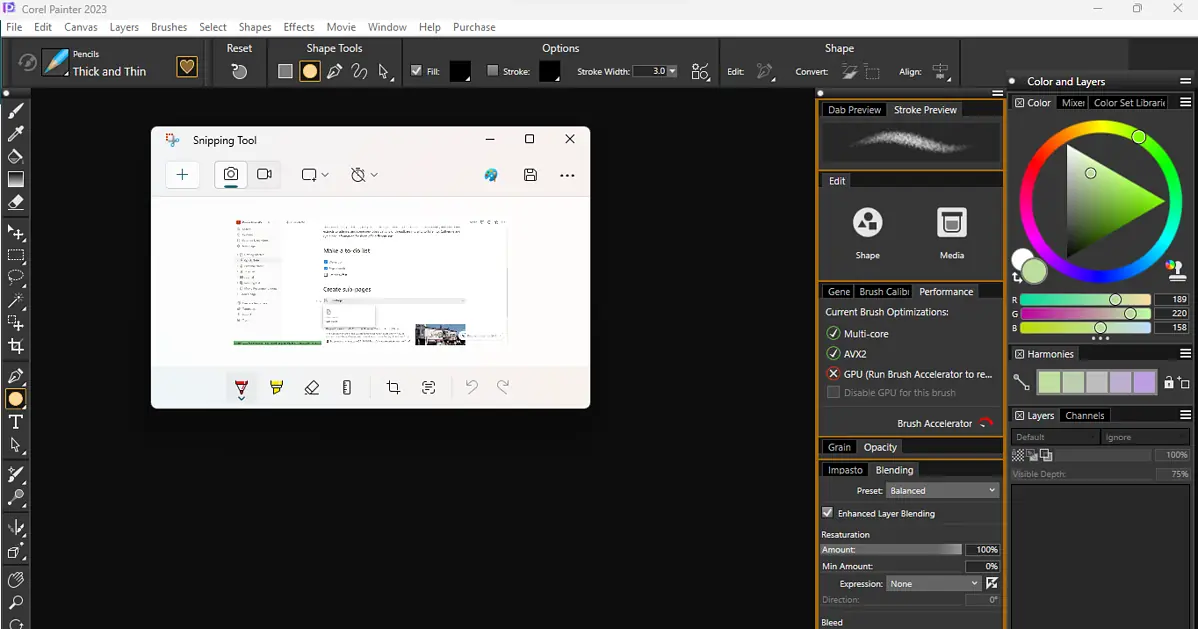
Painter це програма для цифрового мистецтва з необмеженою можливістю налаштування пензлів, текстур та інших носіїв. Ви можете використовувати його для ескізів, ілюстрацій, малювання та створення чудових творів фотомистецтва.
Функції налаштування настільки гарні, що ви можете створити власний набір пензлів, текстур, візерунків і палітр. Якщо цього недостатньо, ви можете спробувати додаткові пакети щіток.
Corel Painter має багато функцій і має різні інструменти штучного інтелекту, які допоможуть вам закрити лазівки та швидше завершити проекти.
| профі | мінуси |
| Досвід малювання неймовірно реалістичний і природний | Підтримка в реальному часі недоступна, тому єдині способи вирішення проблем – електронні листи та форуми клієнтів |
| Він підтримується різними інструментами ШІ для клонування та малювання | Corel Painter не є кросплатформним |
| Надзвичайно добре імітує справжні художні матеріали, такі як пензлі чи густу фарбу | Інтерфейс користувача можна покращити в деяких областях, як-от накладання |
5. Фарба Ібіс
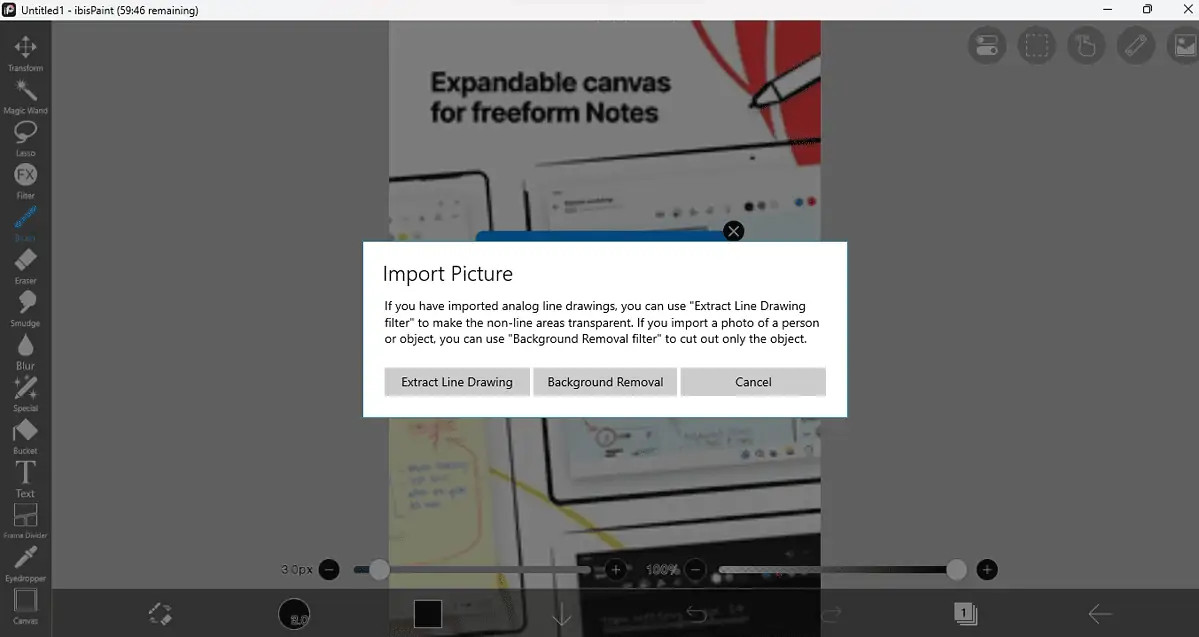
Фарба Ібіс це міжплатформна програма для малювання для Windows, яка підходить для художників-хобі, професіоналів, а також дітей.
Він пропонує широкий вибір: 15000 пензлів, 5900 матеріалів, понад 1000 шрифтів і 80 фільтрів. Також є 46 тонів екрана та 27 режимів змішування на вибір.
Ви також можете максимально використати радіальні лінійки або лінійки симетрії, щоб додати своїй творчості точність. Він дуже простий у використанні та ідеально підходить для початківців, які переходять у цифрове мистецтво. Ви зможете поєднати реалістичний, природний досвід малювання зі зручністю інструментів пензля та лінійок.
| профі | мінуси |
| Інструмент симетрії надзвичайно точний для створення ілюстрацій | Часом може працювати неймовірно повільно та з помилками |
| Інструмент симетрії надзвичайно точний | Ви не можете додати розділ для улюблених пензлів або інструментів |
| Зручна навігація в додатку | Під час завантаження інших файлів можуть виникати збої |
6. Adobe Fresco
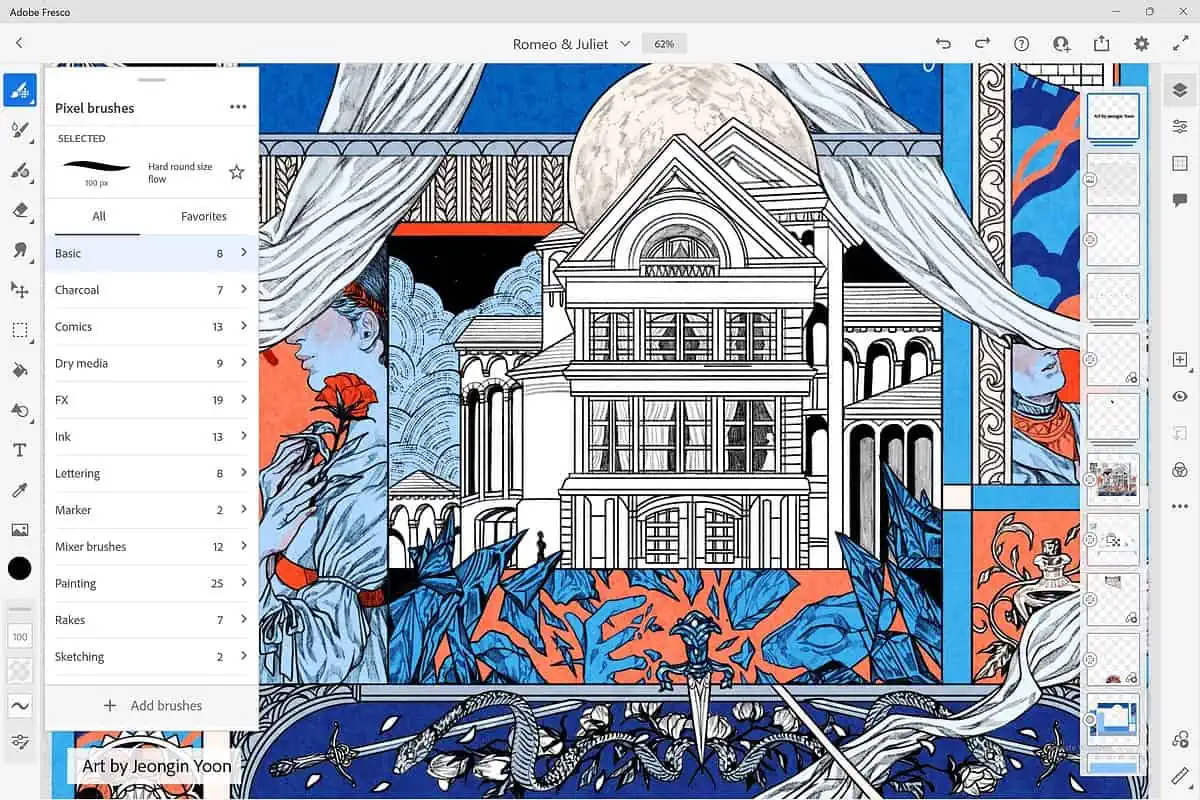
Adobe Fresco це безкоштовна програма для малювання для Windows, яка ідеально підходить для художників будь-якого віку та професійного рівня. Його створено на основі стилуса та сенсорного введення.
Він пропонує живі пензлі, які змішуються та розмазуються, як справжні предмети для мистецтва, піксельні пензлі, які імітують такі засоби, як деревне вугілля чи пастель, і векторні пензлі для малювання ліній, які можна масштабувати.
Загалом Adobe Fresco пропонує понад 50 пензлів. Ви також можете малювати на полотні або етюднику, використовуючи масло або акварель. Крім того, ви можете імпортувати тренувальні зображення, щоб допомогти вам відстежити форму.
Ви можете експортувати сповільнене відео або використовувати інструменти руху для створення анімації кадр за кадром. Adobe Fresco постачається з кількома безкоштовними інструментами трансформації, які допоможуть вам змінити будь-які об’єкти.
Крім того, ви можете використовувати шари коригування кольору, виділення, маски, шари та групи шарів.
| профі | мінуси |
| Багато функцій: інструменти руху, шари коригування кольору, понад 50 пензлів тощо | Схильний до збоїв |
| Підтримує сповільнене відео | Немає версії Chrome для веб-використання |
| Проста і ефектна анімація | Не можна створити власний набір пензлів або наборів інструментів |
7. Кліп Studio Paint
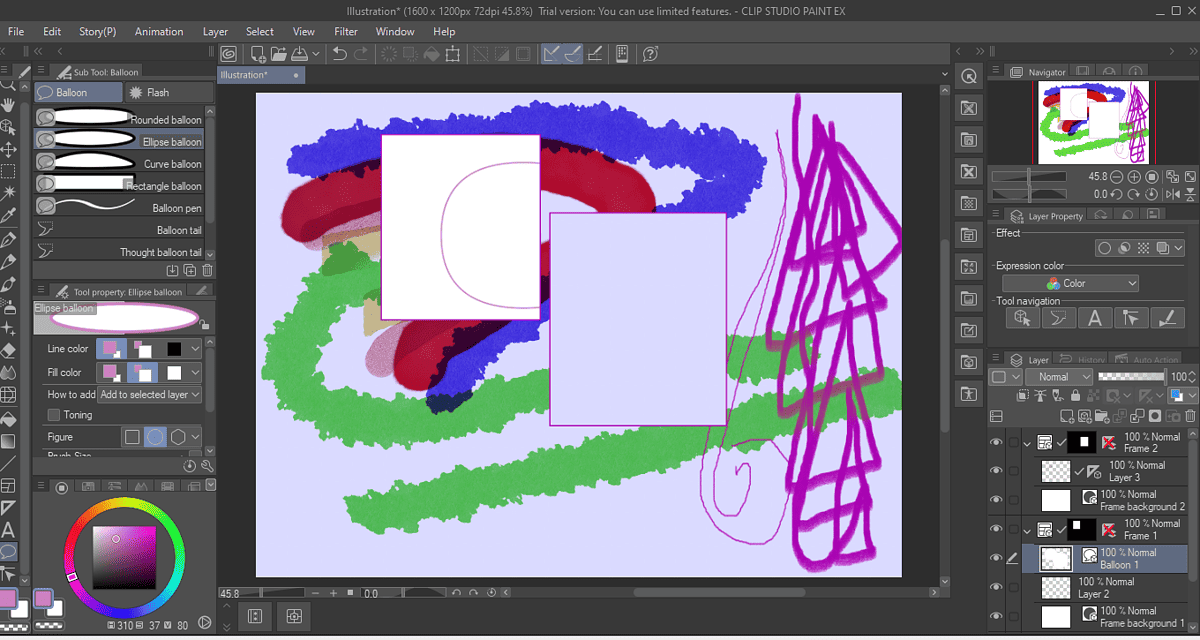
Кліп Studio Paint це кросплатформна програма для малювання для Windows, відома своїм інтуїтивно зрозумілим інтерфейсом і доступними інструментами професійного рівня. Ви можете використовувати якісні пензлі, що імітують текстуру справжньої фарби, і створювати 3D-моделі.
Clip Studio має різні параметри, як-от текстуру пензля, форму, налаштування подвійного пензля, край і ефект розпилення. Ви також можете створювати штрихові малюнки зі стабілізацією ліній, використовувати пальці для коригування форм і створювати до 10,000 XNUMX шарів.
Існує інтелектуальний інструмент заливки кольором і автоматичний розфарбовувач AI, які допоможуть швидше малювати. Ви також можете використовувати спеціальні інструменти для створення та публікації коміксів, манги та веб-мультфільмів. Ви навіть можете створювати GIF-файли для повнометражних анімацій.
| профі | мінуси |
| Чудові інструменти для малювання та ресурси, такі як розфарбовувач AI, шари та пензлі | Крута крива навчання може бути проблемою для багатьох користувачів |
| Ідеально підходить для легкого створення манги чи коміксів | Немає одноразового плану покупки для інших пристроїв |
| Різноманітні онлайн-ресурси та навчальні посібники | Може бути повільним |
8. MyPaint
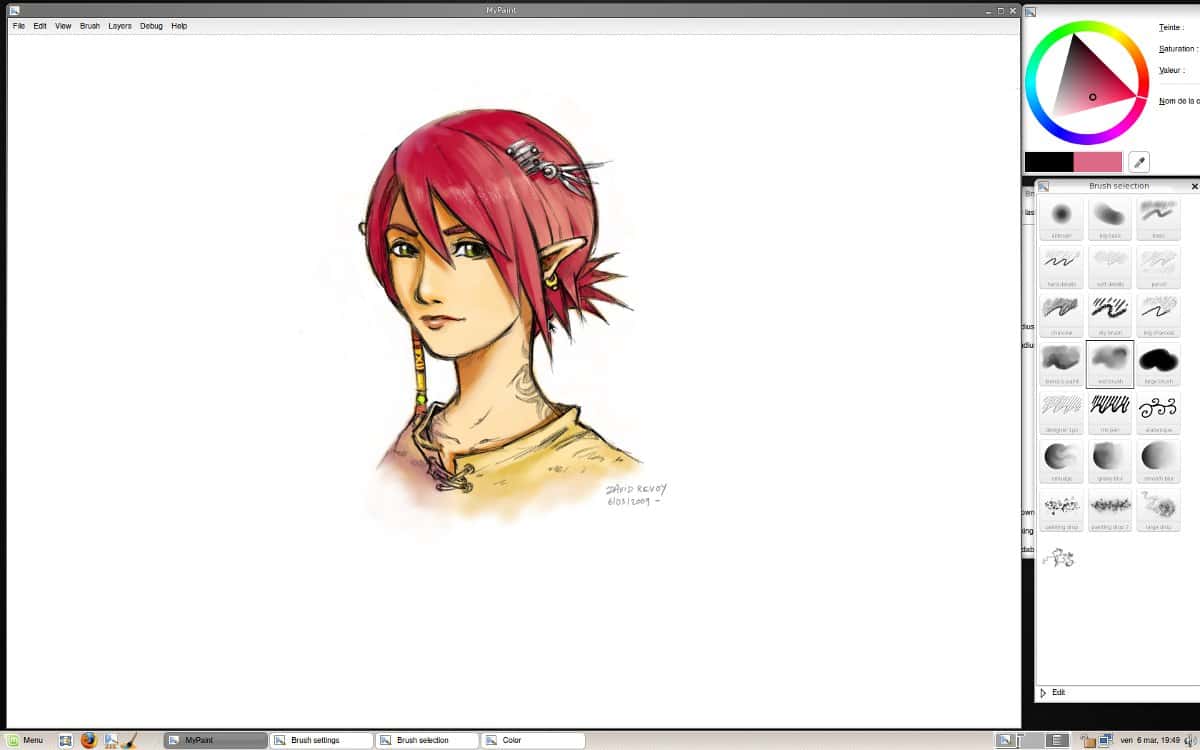
MyPaint це безкоштовна та проста у використанні програма для малювання з відкритим кодом для Windows. Це растровий графічний редактор, який ідеально підходить для ентузіастів малювання та малювання, оскільки він дозволяє використовувати власні штрихи.
Він також не відволікається, оскільки має повноекранний режим, який дозволяє зосередитися на творчих пошуках.
Ви можете працювати на кількох полотнах за допомогою настроюваних пензлів і набору корисних інструментів для ліній і симетрії. Він також легкий і має вбудовану підтримку стабілізації.
Створювати нові продукти за допомогою MyPaint легко. Найкраще те, що вибір пензлів необмежений.
| профі | мінуси |
| Він дуже простий у використанні та виконує роботу | Інтерфейс можна покращити |
| Він безкоштовний із відкритим вихідним кодом і має надійну спільноту | Інструменти в MyPaint працюють повільно |
| Це корисно для швидкого малювання та редагування зображень | Програмне забезпечення досить глючне і не відповідає |
9. Inkscape
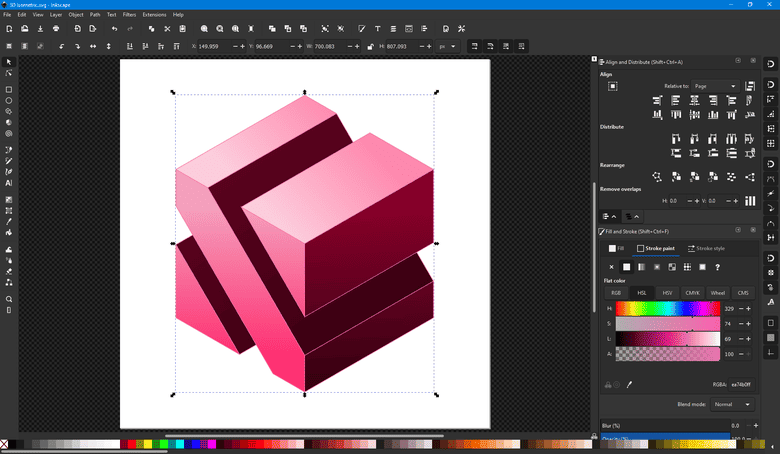
Inkscape це програмне забезпечення для векторної графіки, яке одночасно є програмою для малювання для Windows. Він постачається з різноманітними інструментами малювання, каліграфії, клонування, кольору та візуалізації.
Завдяки повністю згладженому дисплею та підтримці альфа-прозорості для відображення та експорту PNG, він чудово підходить для візуалізації.
Ви можете використовувати всі переваги редагування вузлів, логічних операцій, створення растрових зображень і трасування. Inkscape також чудово підходить для трансформацій та операцій Z-порядку. Ви можете використовувати його для мультфільмів, графічних зображень, логотипів, типографіки, схем і блок-схем.
| профі | мінуси |
| Варіанти маніпулювання об’єктами є доступні для шарів, вирівнювання та багато іншого Операції Z-порядку | Це не безкоштовно або доступно без підписки |
| Можна створювати візерунки та аранжування клонів за допомогою інструмента живого клонування | Відсутність розширених функцій малювання |
| Доступні шаблони | Досить крута крива навчання |
10. Tux фарба
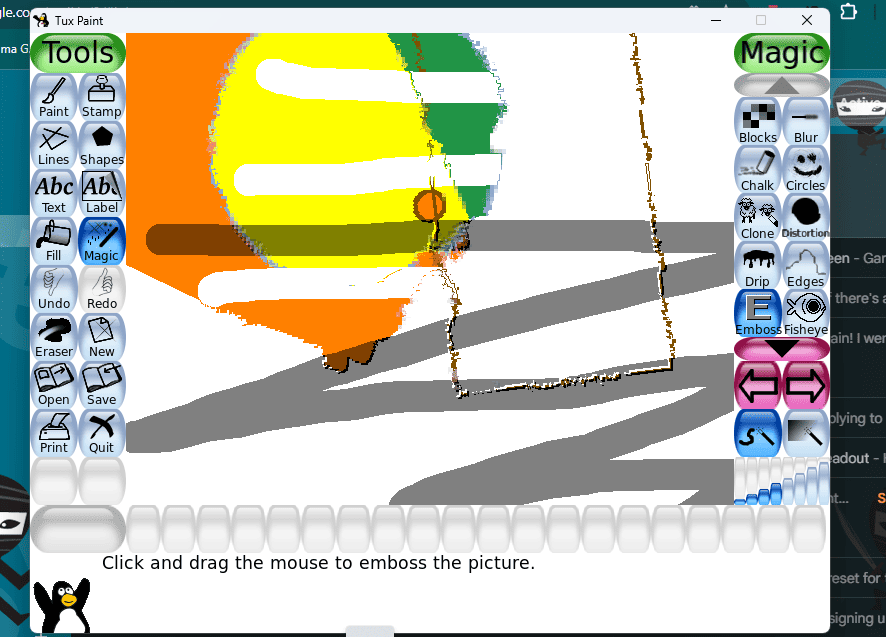
Tux фарба це програма для малювання з відкритим кодом для Windows, яка ідеально підходить для дітей, але може використовуватися й дорослими. Це програмне забезпечення є безкоштовним, не має відволікаючої реклами та має простий у використанні інтерфейс із інтерактивними звуковими ефектами.
Tux Paint пропонує чисте полотно та різноманітні інструменти для малювання. Він підтримує сумісність між платформами, пензлі для малювання, включаючи анімовані, палітри альтернативних кольорів, інструменти ліній, текст і мітки, а також понад 90 спеціальних ефектів.
Ви також можете використовувати кольорові фільтри, додавати ефекти розквіту, імітувати подвійне бачення, розділяти кольорові канали тощо.
| профі | мінуси |
| Інтерфейс настільки інтуїтивно зрозумілий, що ідеально підходить для дітей і новачків | Немає додаткових функцій для дорослих |
| Реалістичні ефекти змішування з безліччю інших інструментів | Може мати звукові ефекти, які можуть дратувати дорослих |
| Добре підходить для сенсорних екранів, реагує на введення | Відсутність варіантів контуру |
Як я вибрав найкращі програми для малювання для Windows
Щоб отримати найточніші результати, я вирішив витратити кілька годин на тестування кожного додатка.
Загалом я протестував 25 програм для малювання. Я перевірив, чи вони імітують реальні техніки малювання та засоби, чи створюють анімацію. Я також звернув особливу увагу на загальну простоту використання, навігацію інтерфейсом користувача та розширені функції малювання/малювання.
Під час свого дослідження я детально занурився в функції кожної програми, щоб побачити, які в них переваги, недоліки та видатні інструменти.
Як правильно використовувати програму для малювання?
Початок роботи з додатком для малювання може бути складним. Щоб допомогти вам почати роботу, я поділився покроковим посібником із використання Clip Studio Paint.
Крок 1: Після того, як ви завантажили Clip Studio Paint на свій ПК з Windows, натисніть Paint ліворуч, щоб запустити програму для малювання. Увійдіть у свій обліковий запис або перейдіть у браузер, щоб зареєструватися.

Крок 2: Якщо ви хочете малювати, клацніть значок пензля в меню зліва. Ви можете регулювати товщину фарби, розмір пензля тощо. На вибір є 7 видів пензлів.
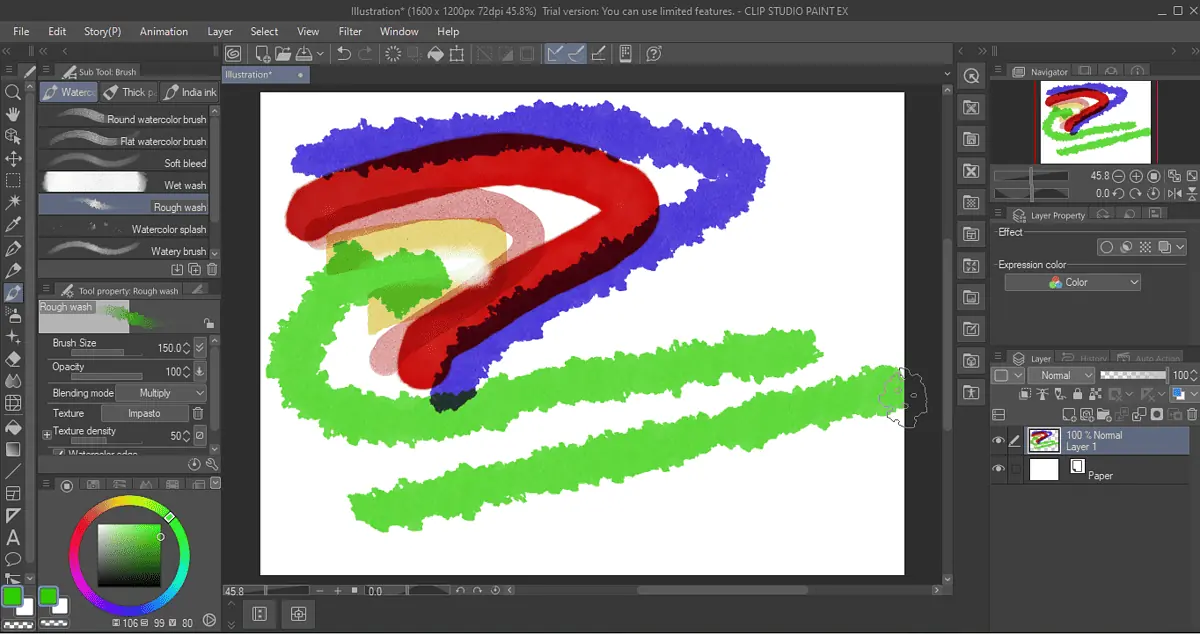
Крок 3: Якщо ви хочете малювати, натисніть на значок ручки зліва. Ви можете вибрати ручку чи маркер, їх товщину, розмір пензля тощо. Ви також можете стабілізувати свій малюнок, щоб отримати чіткіші лінії.
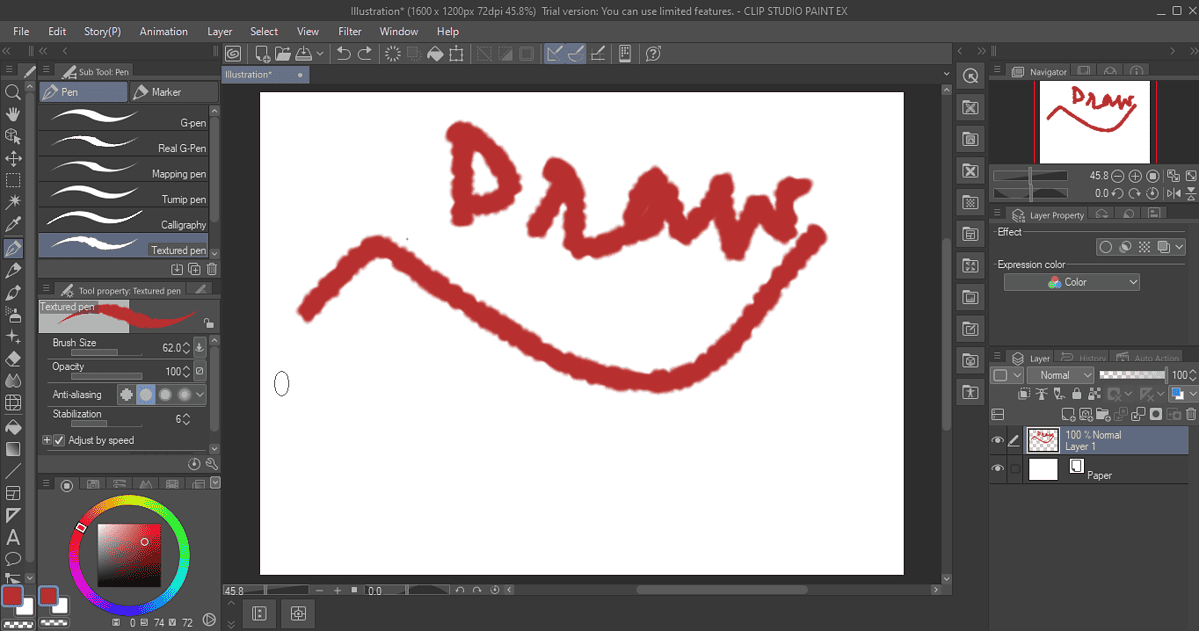
Крок 4: Щоб видалити речі, ви можете скористатися кнопкою скасування або піктограмами гумки. Ви також можете вибрати один із різних типів гумок, як-от тверді, м’які, гумки з м’якими масами тощо. Натискання CTRL + Z може допомогти вам скасувати останню дію.
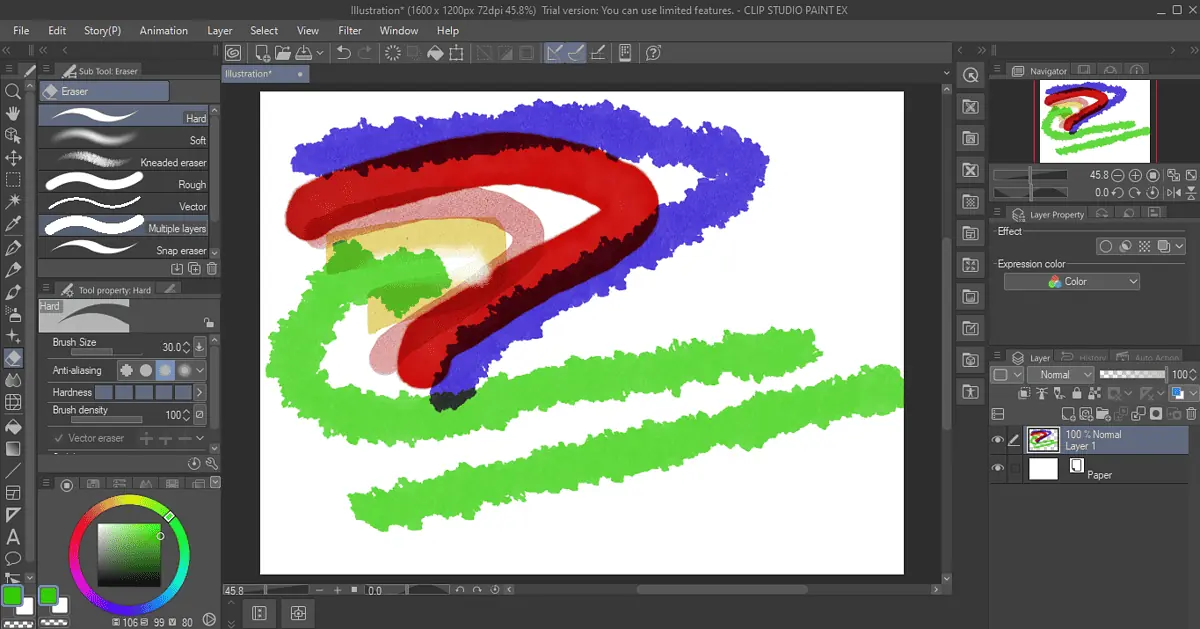
Крок 5: Щоб зробити ескіз, виберіть піктограму олівця та виберіть свій інструмент: олівець (звичайний або механічний) або пастель (вугілля, олівець, крейда тощо).
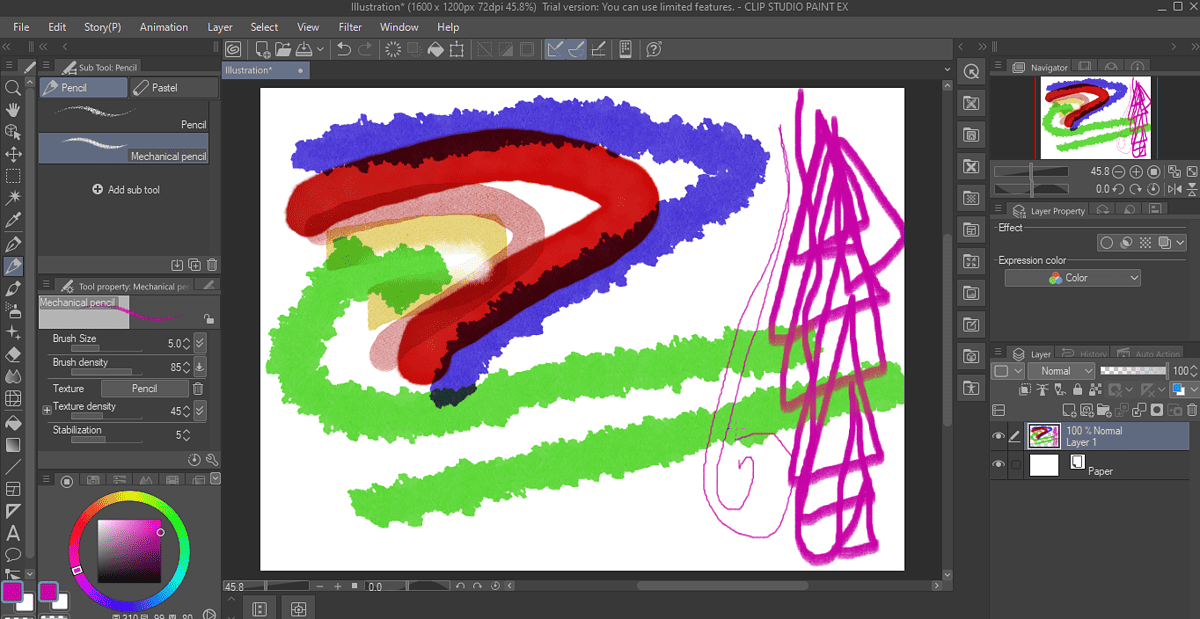
Крок 6: Ви також можете створювати фігури та заповнювати форми. Для створення 3D-моделей вам знадобиться скористатися програмою 3D-моделювання. Ви можете знайти готові моделі, зайшовши на Матеріали вкладку, а потім 3D > Поза.
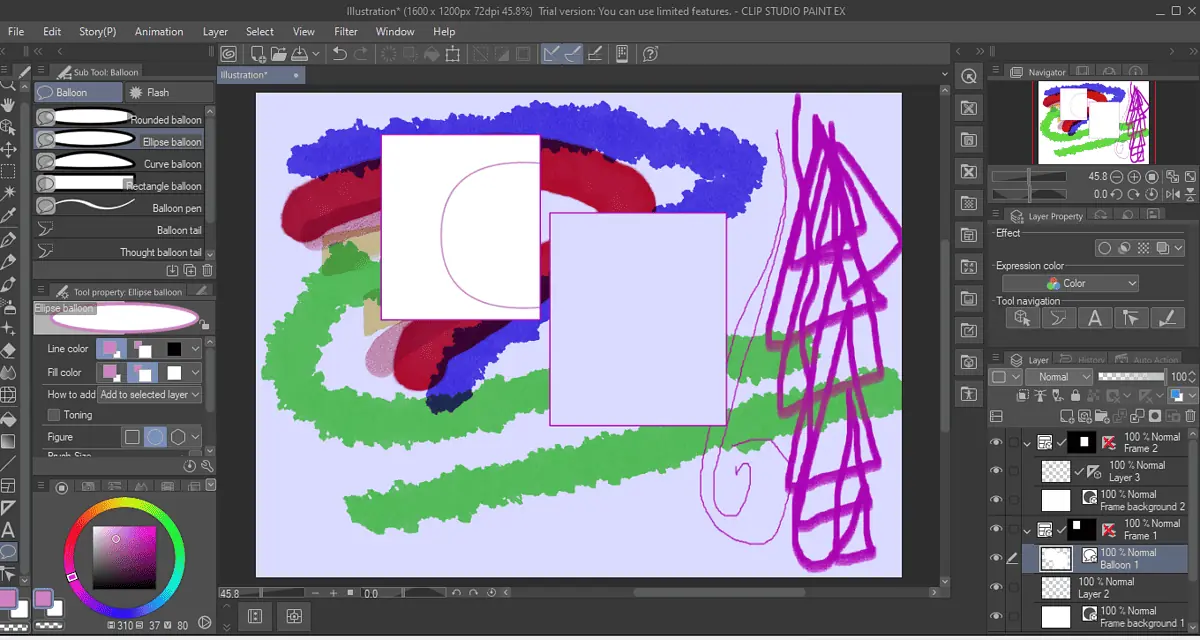
Ви також можете бути зацікавлені в:
- 20 найкращих програм для Windows 11 у 2024 році
- Найкраще програмне забезпечення для зміни розміру зображень
Знайти найкращі програми для малювання для Windows може бути складним завданням, якщо ви не зрозуміли своїх вимог. Якщо ви шукаєте просту програму для малювання, яка ідеально підходить для дітей і дорослих, розгляньте TuxPaint або Microsoft Fresh Paint. Для програм професійного рівня, які оснащені інструментами ШІ та розширеними функціями, ви можете розглянути Krita, Sketchbook, Corel Painter або Adobe Fresco.
Також доступно кілька програм для малювання з відкритим кодом: MyPaint, Tux Paint і Krita. Clip Studio Paint і Ibis Paint досить інтуїтивно зрозумілі. Ви також можете розглянути Inkscape, якщо хочете працювати з редагуванням вузлів, логічними операціями, створенням растрових зображень і трасуванням. Крім того, якщо ви бажаєте зробити крок далі, спробуйте деякі з них найкраще програмне забезпечення для малювання.








